很多小伙伴在想要剪辑一些视频的时候都会首选剪映软件,能够自由的对多个视频进行剪辑、合并,另外还能够对视频进行画面特效、音效的添加,那么在剪映App上要如何打开预览轴功能呢?
剪映如何打开预览轴功能
方法步骤
1.打开了剪映之后,在主页面中将【开始创作】按钮点击一下进入到页面中。
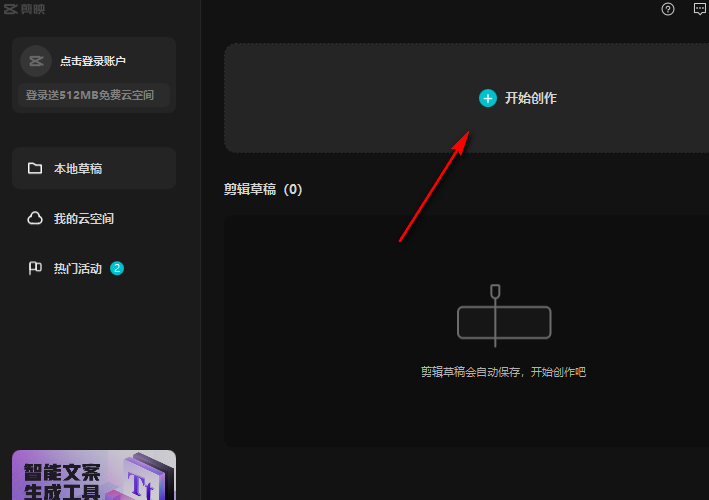
2.接着,我们在操作页面左侧的窗口中,通过【导入】按钮将自己需要的视频素材到操作界面中。
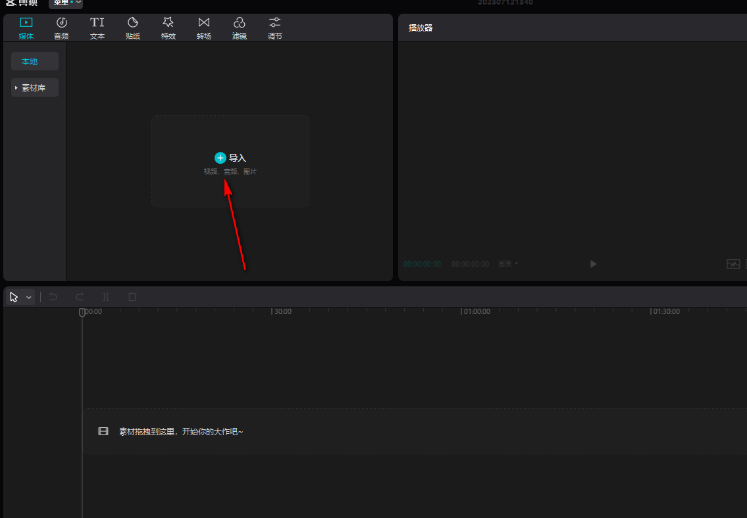
3.导入到剪映中的视频素材需要使用鼠标左键拉动视频到下方的视频轨道上显示出来,如图所示。
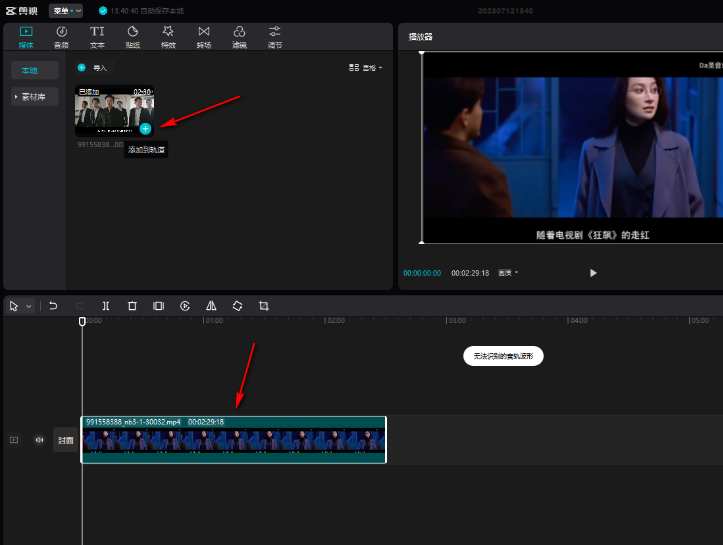
4.随后,我们可以在轨道上方的工具栏中找到【打开预览轴】功能图标,将该图标用鼠标左键进行点击打开。
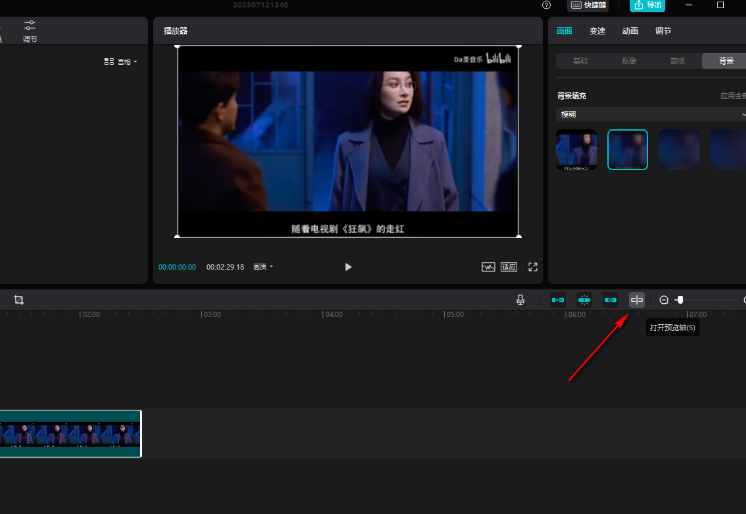
5.之后在轨道上就会出现一个黄色的预览轴线条,我们直接用鼠标在轨道上进行来回移动,那么就会查看到视频播放效果,当你想要关闭预览轴的时候,再点击预览轴图标即可关闭。
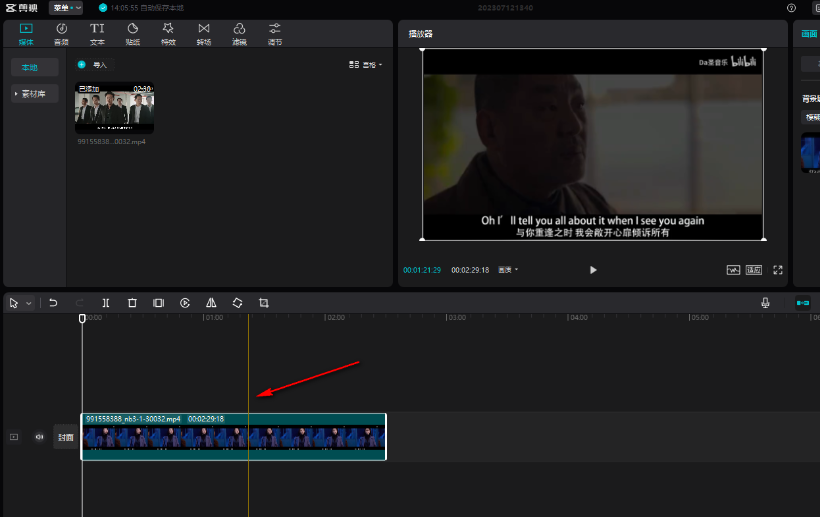
看完剪映如何打开预览轴功能,想必大家都清楚了吧,本站还有着很多实用软件教程和最新的手机资讯,快快关注我们吧!
剪映如何打开预览轴功能的全文就介绍到这里,如果对您有所帮助,不妨也分享给其他需要的用户,更多相关教程正在添加中。












